win10edge卸载重装步骤 win10edge怎么卸载重装
有些小伙伴在使用win10操作系统的过程中可能会遇到一些问题,例如浏览器出现异常或者无法正常运行。在这种情况下,卸载并重新安装edge浏览器是一个解决问题的有效方法,对此小伙伴就想要知道win10edge怎么卸载重装,今天小编就给大家介绍一下win10edge卸载重装步骤,快来学习一下吧。
操作方法:
一、首先删除Edge浏览器的文件
1、打开“此电脑”,在地址栏中输入:%USERPROFILE%AppDataLocalPackages 按下回车键;
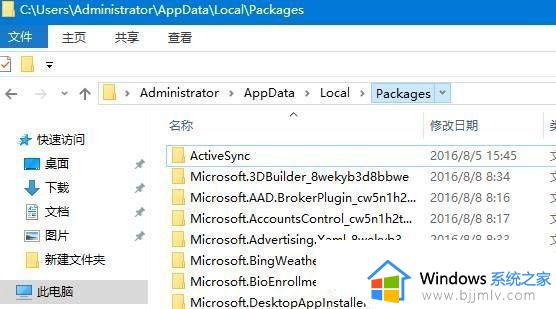
2、找到“Microsoft.MicrosoftEdge_8wekyb3d8bbwe”文件夹,将其删除;
二、重装Edge浏览器
1、点击开始菜单,点击“Windows PowerShell”文件夹,在“Windows PowerShell”程序上单击右键,选择“以管理员身份运行”;
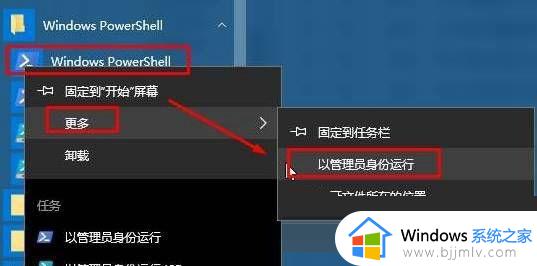
2、在框中输入:Get-AppXPackage -AllUsers -Name Microsoft.MicrosoftEdge | Foreach{Add-AppxPackage -DisableDevelopmentMode -Register“$($_.InstallLocation)AppXManifest.xml” -Verbose}按下回车键,等待黄色背景滚动完毕后重启计算机即可在开始菜单中打开“Edge”!

以上全部内容就是小编带给大家的win10edge卸载重装步骤详细内容分享啦,小伙伴们如果你们也不知道怎么操作的话,就快点跟着小编一起来看看吧,希望能够帮助到大家。
win10edge卸载重装步骤 win10edge怎么卸载重装相关教程
- 声卡驱动怎么卸载重装win10 win10声卡驱动卸载重装步骤
- win10edge怎么卸载 卸载win10edge浏览器的方法
- win10edge浏览器怎么卸载 win10卸载edge浏览器步骤
- win10edge怎么卸载 win10如何卸载edge
- win10edge浏览器卸载方法 如何卸载win10edge浏览器
- win10卸载了xbox怎么安装 win10卸载xbox重新安装教程
- win10edge卸载怎么操作 win10如何卸载edge
- win10卸载ie11后无法重装怎么办 win10ie11卸载了无法重新安装如何解决
- win10计算器卸载了怎么重新安装 win10计算器不小心卸载了的安装方法
- win10声卡驱动卸载了怎么安装 win10怎么重装声卡驱动程序
- win10如何看是否激活成功?怎么看win10是否激活状态
- win10怎么调语言设置 win10语言设置教程
- win10如何开启数据执行保护模式 win10怎么打开数据执行保护功能
- windows10怎么改文件属性 win10如何修改文件属性
- win10网络适配器驱动未检测到怎么办 win10未检测网络适配器的驱动程序处理方法
- win10的快速启动关闭设置方法 win10系统的快速启动怎么关闭
win10系统教程推荐
- 1 windows10怎么改名字 如何更改Windows10用户名
- 2 win10如何扩大c盘容量 win10怎么扩大c盘空间
- 3 windows10怎么改壁纸 更改win10桌面背景的步骤
- 4 win10显示扬声器未接入设备怎么办 win10电脑显示扬声器未接入处理方法
- 5 win10新建文件夹不见了怎么办 win10系统新建文件夹没有处理方法
- 6 windows10怎么不让电脑锁屏 win10系统如何彻底关掉自动锁屏
- 7 win10无线投屏搜索不到电视怎么办 win10无线投屏搜索不到电视如何处理
- 8 win10怎么备份磁盘的所有东西?win10如何备份磁盘文件数据
- 9 win10怎么把麦克风声音调大 win10如何把麦克风音量调大
- 10 win10看硬盘信息怎么查询 win10在哪里看硬盘信息
win10系统推荐